1、打开书城APP,点击页面右下角的【我的】。
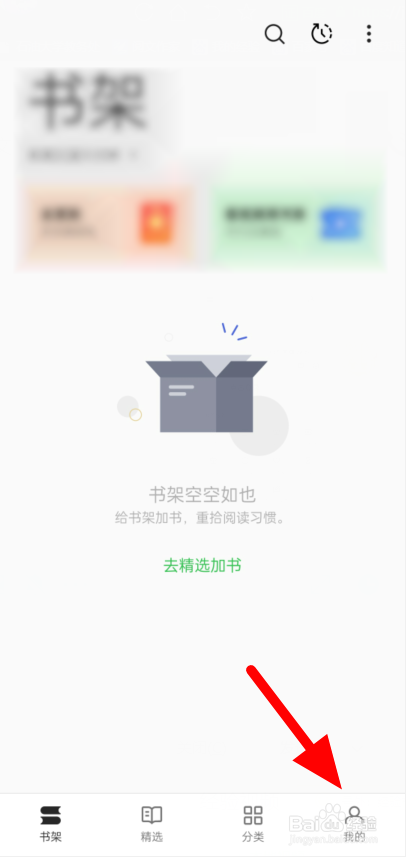
2、进入个人页面,点击右上角的【设置】。
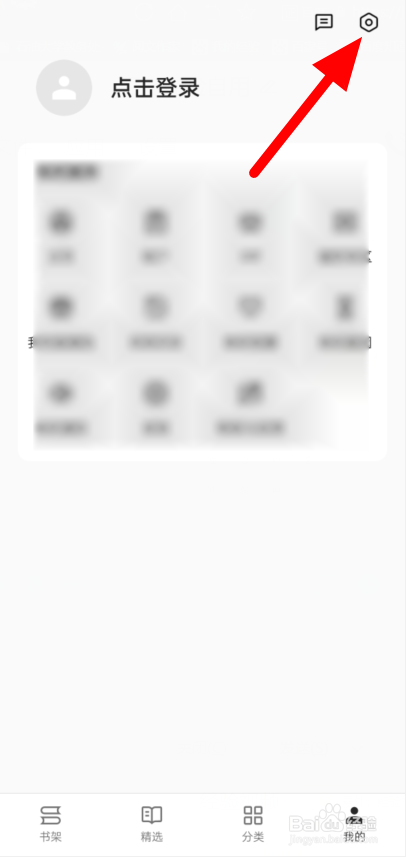
3、进入设置页面,点击【账号设置】。
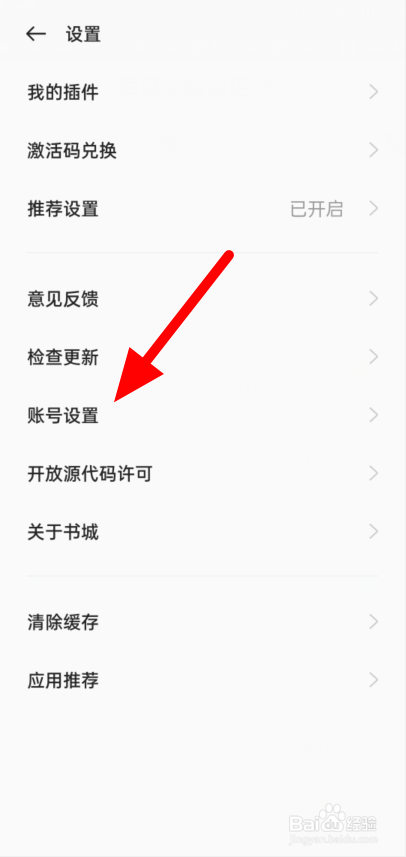
4、进入账号设置页面,点击【修改个人信息】。
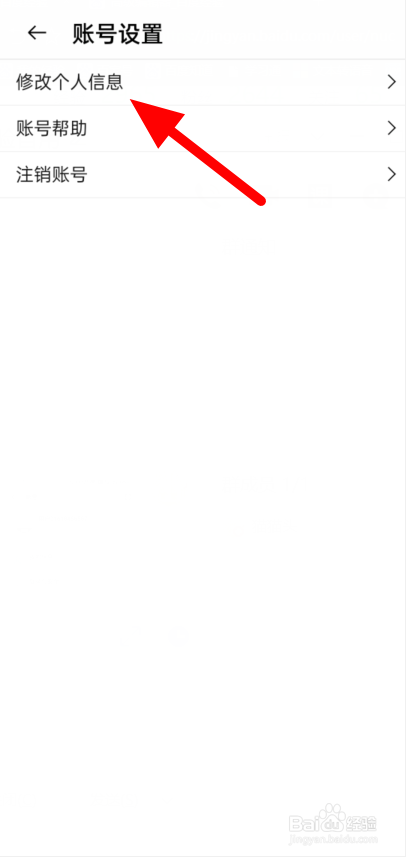
5、进入账号页面,点击【登录与安全】。
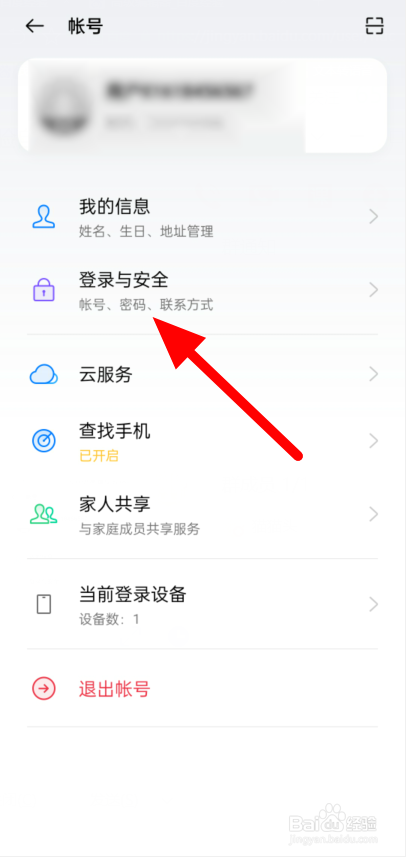
6、进入登录与安全页面,点击【手机号码】。

7、进入手机号码页面,点击【更换手机号码】。
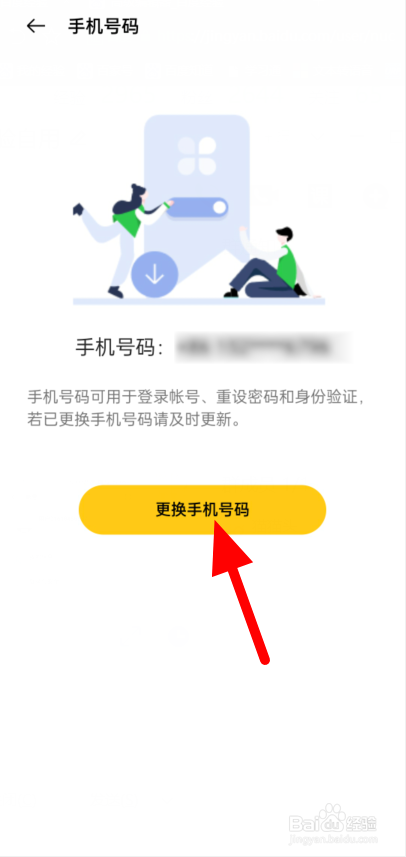
8、输入新手机号码及验证码,点击【绑定】即可。

时间:2024-10-15 04:52:30
1、打开书城APP,点击页面右下角的【我的】。
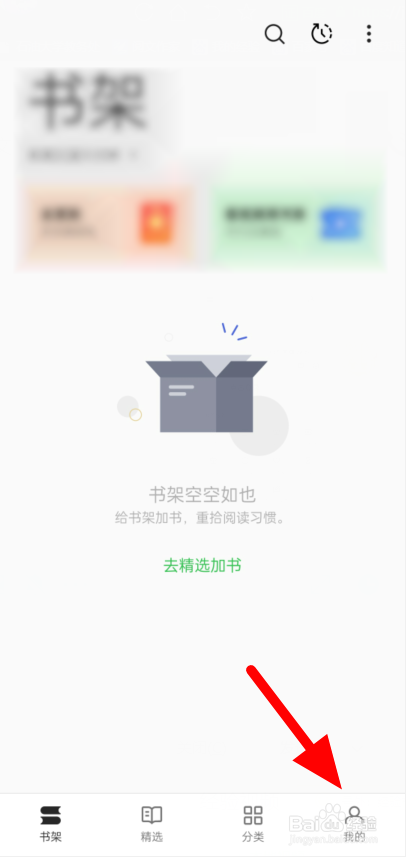
2、进入个人页面,点击右上角的【设置】。
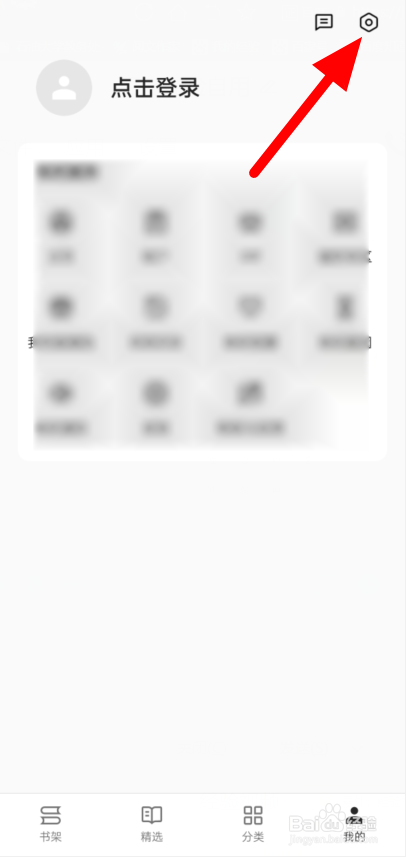
3、进入设置页面,点击【账号设置】。
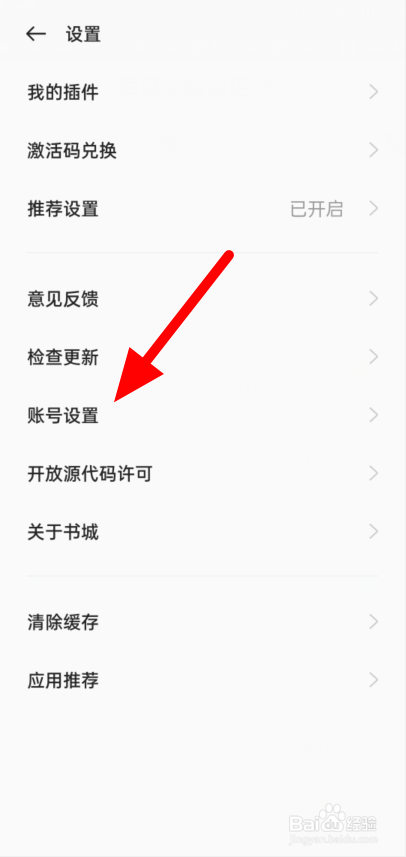
4、进入账号设置页面,点击【修改个人信息】。
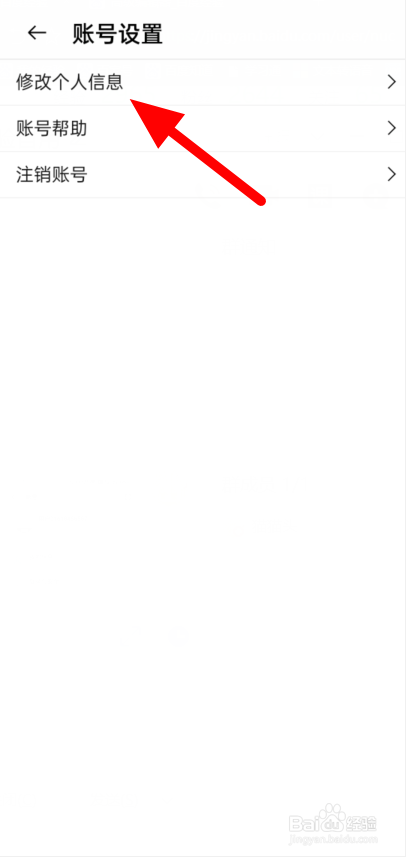
5、进入账号页面,点击【登录与安全】。
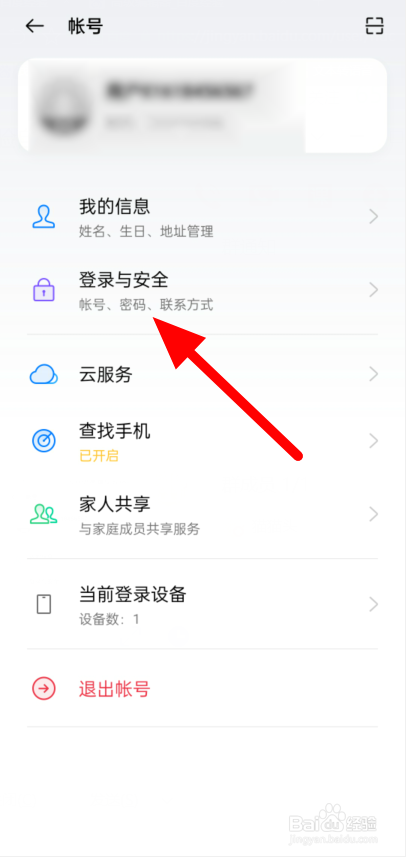
6、进入登录与安全页面,点击【手机号码】。

7、进入手机号码页面,点击【更换手机号码】。
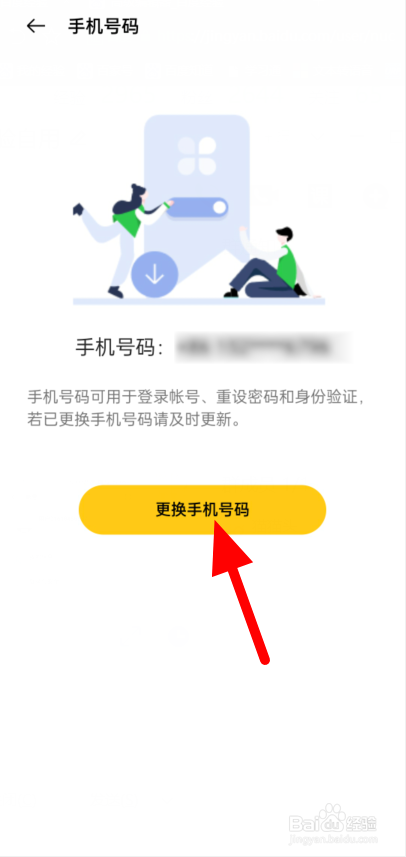
8、输入新手机号码及验证码,点击【绑定】即可。

